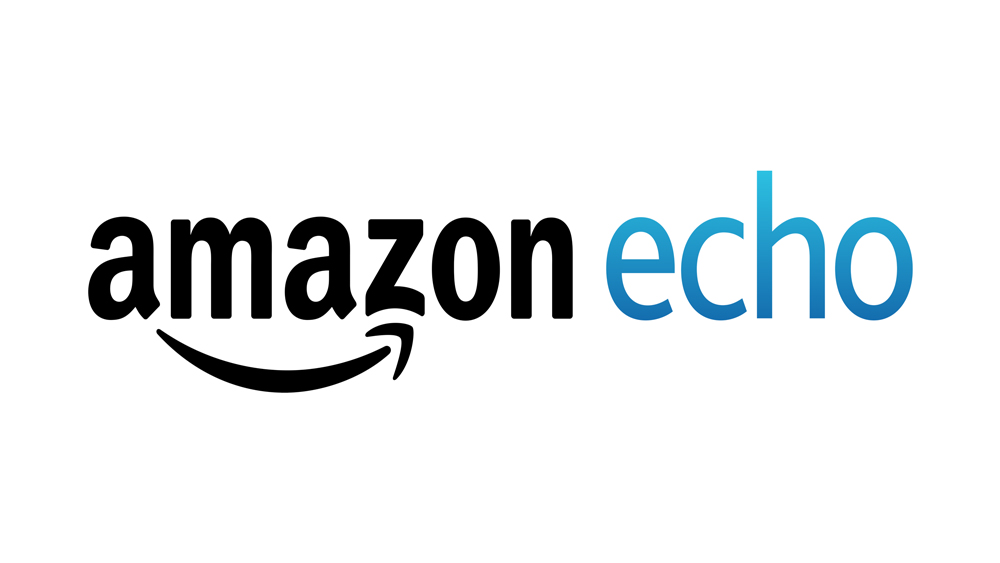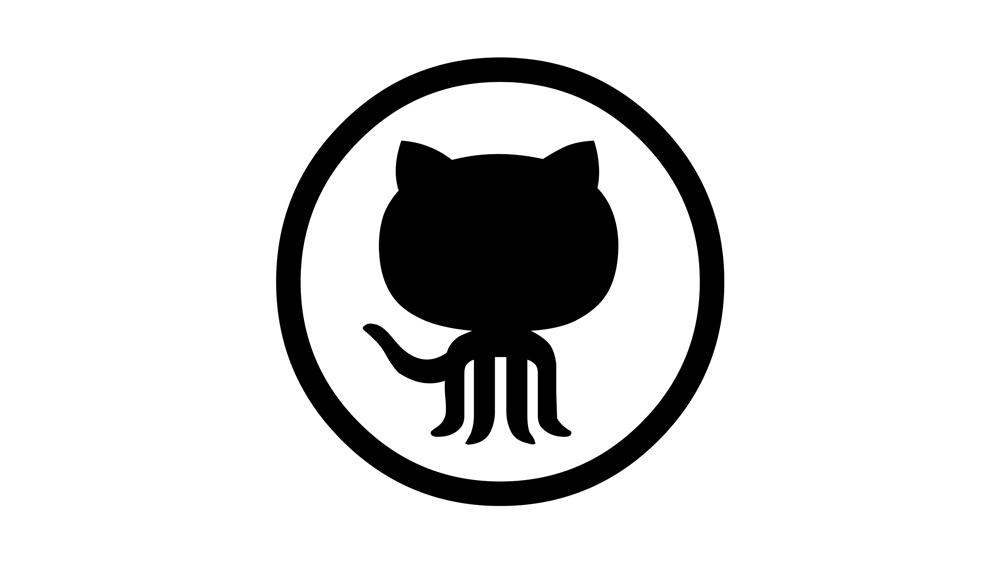
Использование Kodi — это отличный способ получить в свои руки все самые последние и лучшие телешоу, фильмы и спорт. Однако, благодаря его несколько сомнительному правовому статусу из-за не всегда законных источников большей части доступного контента, существует довольно большой оборот различных репозиториев и дополнений.
Содержание
Установка новых репозиториев (или repos) может быть немного болезненной, поскольку вам нужно найти их адрес и вручную ввести его в файловый менеджер Kodi. Именно здесь может пригодиться использование имен пользователей GitHub в сочетании с дополнением Git Browser.
Установка Git Browser
Git Browser — это полезный способ получить в свои руки множество лучших репозиториев и дополнений, доступных для Kodi. Хотя он не содержит всех репозиториев, многие из наиболее популярных вариантов можно найти на GitHub. Git Browser позволяет получить их прямо из Kodi, а не искать в Интернете.
Чтобы установить дополнение Git Browser в Kodi, вам нужно выполнить следующие шаги:
- На главном экране Kodi нажмите на значок в форме шестеренки в левом верхнем углу, чтобы перейти на экран System.
- Нажмите на кнопку File manager.
- Дважды нажмите на Add source.
- Нажмите на .
- Введите http://fusion.tvaddons.co в текстовое поле, затем нажмите на OK.
- В нижней части окна нажмите на текстовое поле, введите TVAddons и нажмите на OK.
- Нажмите на OK.
- Вернитесь на главный экран Kodi.
- Нажмите на Add-ons в списке слева.
- Нажмите на кнопку слева вверху, которая выглядит как открытая картонная коробка.
- Нажмите на Install from zip file.
- Нажмите на TvAddons.
- Нажмите на kodi-repos.
- Нажмите на English.
- Нажмите на repository.xbmchub-x.x.x.zip, затем подождите некоторое время и увидите всплывающее окно включения дополнения в правом верхнем углу экрана.
- Нажмите на Install from repository.
- Нажмите на TVADDONS.CO Add-On Repository.
- Нажмите на Program Add-ons.
- Нажмите на Git Browser.
- Нажмите на Install в правом нижнем углу.
- Нажмите на OK в появившемся окне. Подождите, пока надстройка не появится снова.
Когда появится второе окно, Git Browser будет успешно установлен. Вы можете найти его, нажав на Add-ons, а затем Program add-ons в списке слева на экране.
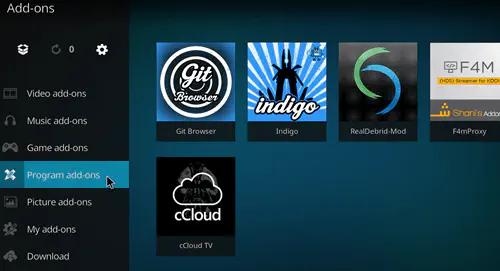
Installing Repos and Add-Ons from Git Browser
Если вы знаете имя пользователя GitHub определенного разработчика, вы можете использовать Git Browser для прямой установки его репозитория в Kodi. Просто сделайте следующее:
- На экране Дополнения программы нажмите на значок Git Browser.
- Нажмите на Поиск по имени пользователя GitHub.
- Нажмите на * * * Новый поиск* * * .
- Введите имя пользователя в текстовое поле, затем нажмите на OK.
- В списке репозиториев и дополнений, связанных с этим именем пользователя, найдите то, которое вы хотите установить, и нажмите на него.
- Нажмите на Install.
- Нажмите на Restart для завершения установки.
После завершения установки вы можете использовать новое репо для поиска дополнений, которые вы хотите подключить к Kodi.
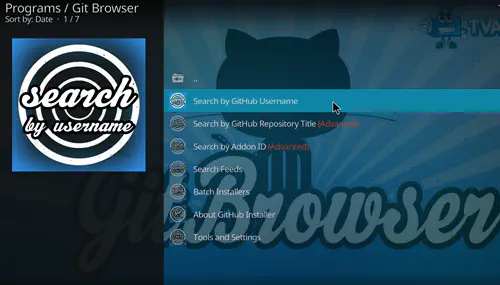
Имена пользователей GitHub для популярных репо и дополнений
Ниже мы приводим список лучших активных имен пользователей GitHub для поиска репо, которые вы хотите добавить в Kodi, а также дополнений, которые непосредственно размещены в них. Стоит иметь в виду, что даже если дополнение не указано в списке как размещенное в определенном репозитории, вы все равно можете найти его там.
| Repository Hosted Add-ons GitHub Username | Gaia Elementum Gaia Yoda gaiaorigin | Kodi Bae cCloud TV Exodus kodibae | Golden Gun Eclipse Ghost Resistance SportsDevil The Lab Triangulum Goldengunrepo | UKTurk UK Turk Playlists tdelight | Kodil mimi567 | JewRepo NiteCrawler ScrubsV2 jewbmx | Stream Army Entertain Me Entertainment Time Nemesis AIO nemesis668 | Blamo Fork Aragon Live Placenta PureSoccer Neptune Rising jasonbuechler | Bugatsinho ReleaseBB bugatsinho | Magicality Magicality Wilson…Magic | mbebe Sportowa mbebe |
Straight to the Source
Git Browser помогает отслеживать последние и лучшие репозитории, доступные для Kodi, так что вы можете быть уверены, что вы в курсе последних событий и получаете наилучший возможный опыт. Еще лучше то, что он записывает имена пользователей, которые вы ранее искали, так что после поиска конкретного разработчика вам не придется запоминать его самостоятельно.
Если у вас есть еще какие-либо имена пользователей GitHub, которыми вы можете поделиться с нами, которые работают в настоящее время и которые мы не включили в наш список, пожалуйста, сделайте это в разделе комментариев ниже.
YouTube видео: Имена пользователей GitHub для Kodi
Вопросы и ответы по теме: “Имена пользователей GitHub для Kodi”
Как добавить пользователя в GitHub?
В разделе “Доступ” боковой панели щелкните Участники совместной работы. Щелкните Добавить пользователей. В поле поиска начните вводить имя пользователя, которого нужно пригласить, а затем щелкните имя в списке совпадений. Нажмите кнопку Добавить ИМЯ в РЕПОЗИТОРИЙ.
Как задается имя пользователя и email для идентификации коммитов в git?
Как задать имя пользователя и адрес электронной почтыЗадать или изменить имя пользователя можно с помощью команды git config . Новое имя будет автоматически отображаться в последующих коммитах, отправленных на GitHub через командную строку.Сохраненная копия
Как назвать репозиторий на GitHub?
Репозиторий, в котором размещается текстовый файл, должен называться так же, как и ник на GitHub: https://github.com// . Например, если ваш ник Alexxx, то репозиторий должен называться https://github.com/Alexxx/Alexxx .
Как создать Учетку на GitHub?
в разделе Сведения о GitHub CLI. В командной строке перейдите в каталог, в котором нужно создать локальный клон нового проекта. Чтобы создать репозиторий для проекта, используйте подкоманду gh repo create . При появлении запроса выберите Создать репозиторий на GitHub с нуля и введите имя нового проекта.
Как установить имя пользователя в git?
Настройка имени пользователя Git для одного репозитория1. Откройте Терминал . 2. Измените текущий рабочий каталог на локальный репозиторий, в котором необходимо настроить имя, связанное с фиксациями Git. 3. Задайте имя пользователя Git: $ git config user.name “Mona Lisa”
Как изменить имя пользователя на GitHub?
- Учетная запись и профиль/
- Личные учетные записи/
- Параметры личной учетной записи/
- Изменение имени пользователя